Hvordan man bruger markedsur på XM MT4
Markedets urvindue i XM's Metatrader 4 (MT4) platform er et vigtigt værktøj for forhandlere, der giver realtidsadgang til en bred vifte af finansielle instrumenter. Det viser vigtige oplysninger, såsom bud og spørg priser, spredninger og handelsmængder, hvilket gør det muligt for forhandlere at tage informerede beslutninger. Denne guide vil lede dig gennem funktionaliteterne i Market Watch -vinduet og demonstrere, hvordan du tilpasser det, så den passer til dine handelsbehov.
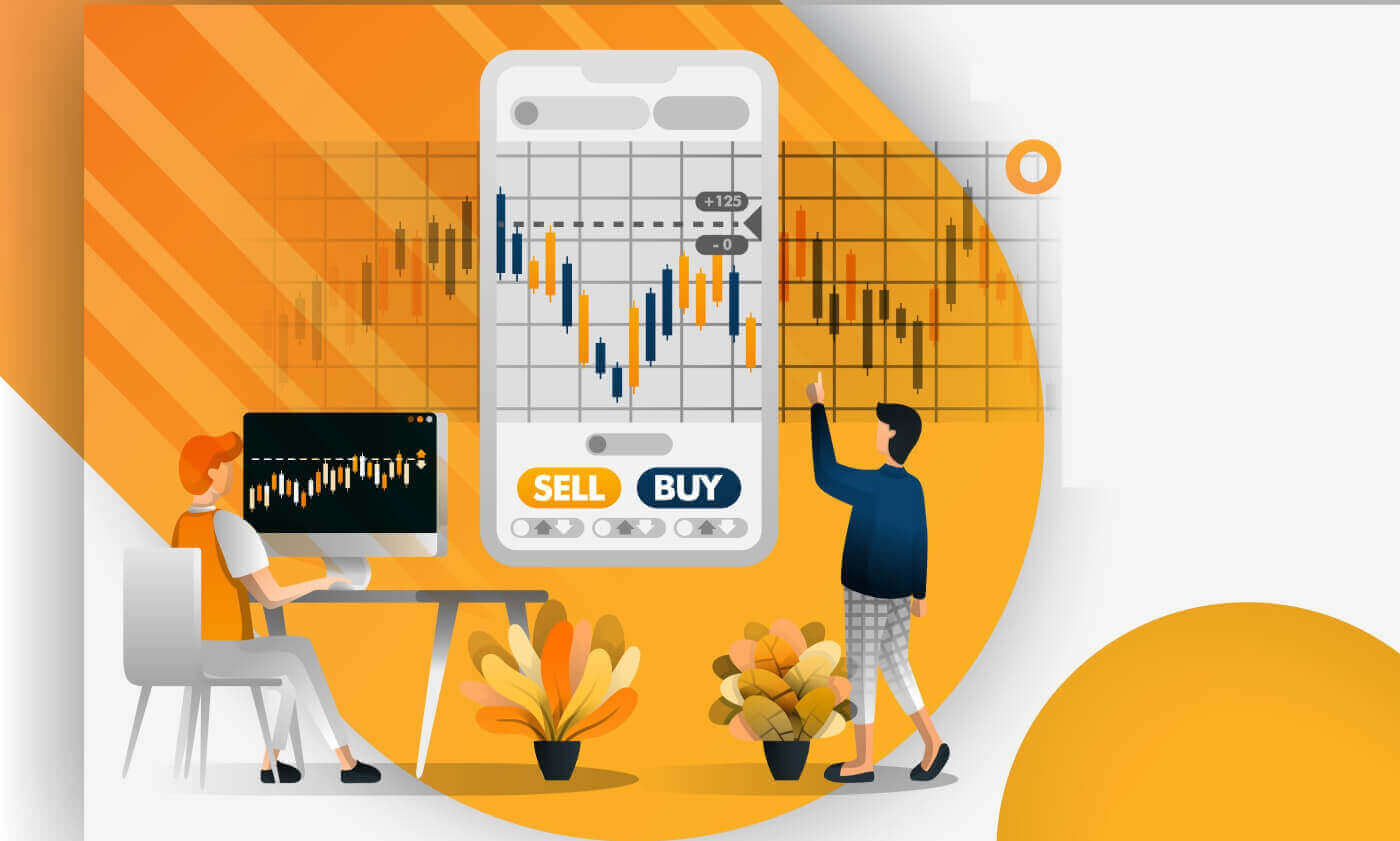
Hvad er Market Watch i MT4
I bund og grund er Market Watch dit vindue ind i en verden af investeringer fra hele kloden. Lær, hvordan du placerer din første handel gennem MT4, og vælg mellem Forex, råvarer, indekser, aktie-CFD'er og ETF'er. 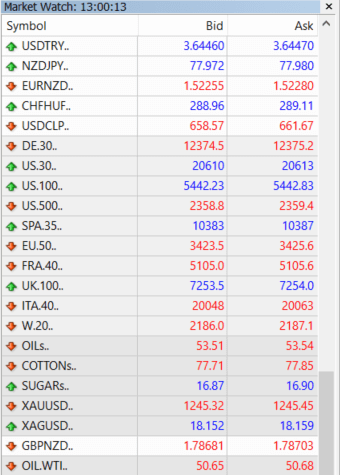
Hvis du ikke kan finde det instrument, du leder efter, skal du blot højreklikke på et hvilket som helst instrument og vælge 'vis alle'.
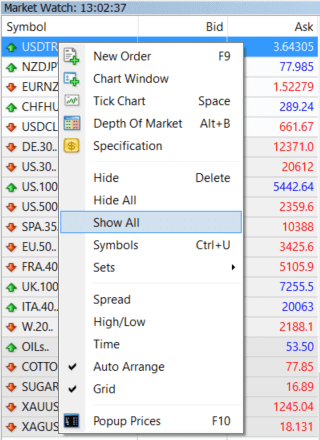
Sådan finder du et specifikt instrument på MT4
Som du kan se, har alle tilgængelige instrumenter deres eget symbol. Hvis du ikke er sikker på, hvad hvert markeds symbol betyder, skal du blot holde musen over det for at få flere oplysninger.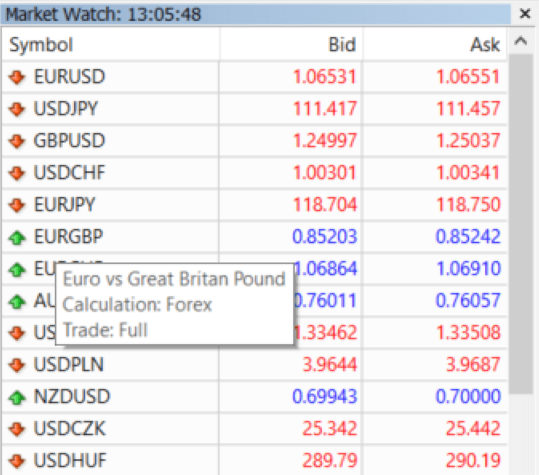
Sådan kontrolleres specifikationen for hvert instrument
Hvis du leder efter endnu flere detaljer, såsom kontraktstørrelse eller handelstider, skal du højreklikke på ethvert instrument og vælge 'specifikation'. 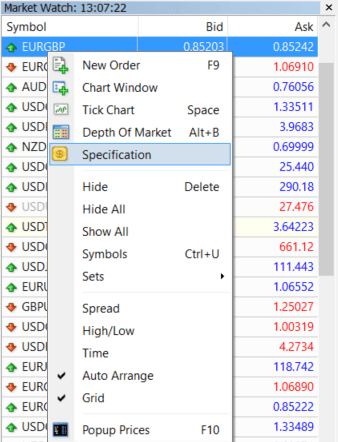
Vinduet med kontraktspecifikation vises.
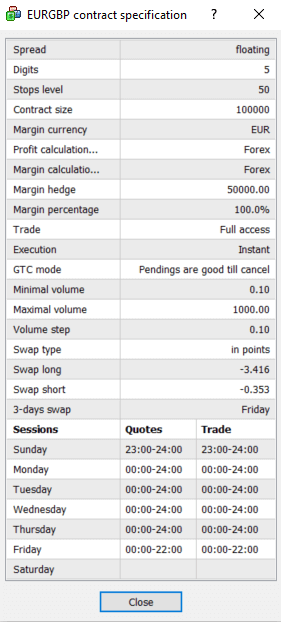
Åbningsdiagrammer
Market Watch er den nemmeste måde at se et diagram over instrumentet på. Du skal blot trække og slippe den i diagramvinduet. Market Watch er også den hurtigste måde at placere dine handler på. Når du har fundet det marked, du ønsker at åbne en stilling i, dobbeltklikker du på markedets navn og et nyt ordrevindue kommer frem.
Det er værd at nævne nogle ekstra funktioner i Market Watch-vinduet, såsom dybde af markedet, tick-diagram, tilføjelse af dine egne yndlingsmarkeder, grupperede sæt og meget mere, er alle tilgængelige i kontekstmenuen i Market Watch.
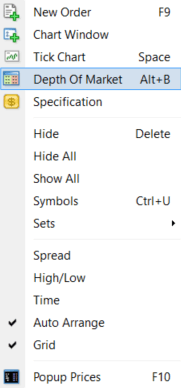
Som du kan se, er Market Watch-vinduet en integreret del af den måde, du bruger MT4 på.


